Converge Wi-Fi စကားဝှက်ကို ဘယ်လိုပြောင်းမလဲ။
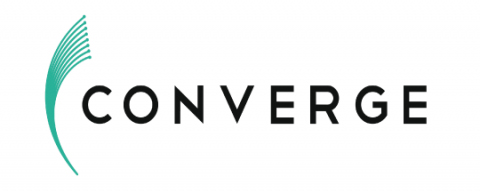
မာတိကာ
Converge ICT (ယခင် ComClark ဟုခေါ်သည်) သည် optical fiber internet နှင့် cable TV ဝန်ဆောင်မှုများကို ပံ့ပိုးပေးသော ဝန်ဆောင်မှုတစ်ခုဖြစ်သည်။ ၎င်းသည်ဖိလစ်ပိုင်တွင်တည်ရှိပြီး 2007 ခုနှစ်ကတည်းကစီးပွားရေးလုပ်ဆောင်ခဲ့သည်။ ဤကုမ္ပဏီသည် "ကြီးထွားလာသည်" အလွန်လျင်မြန်ပြီး မကြာမီအသုံးပြုသူသန်းချီရှိလာမည်ဟု ခန့်မှန်းချက်များကဆိုသည်။
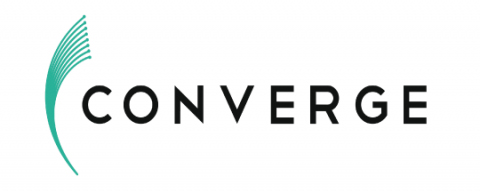
အကယ်၍ သင်သည် လက်ရှိ သို့မဟုတ် အလားအလာရှိသော အသုံးပြုသူများထဲမှ တစ်ဦးဖြစ်ပြီး ၎င်းအပြင် Cisco၊ Huawei၊ Fiberhome သို့မဟုတ် ZTE router ကို အသုံးပြုပါက ဤဆောင်းပါးကို သေချာဖတ်ပါ – သင် မည်သို့လေ့လာနိုင်မည်နည်း။ Converge Wi-Fi စကားဝှက်ကို ပြောင်းလဲရန်နှင့် ၎င်းသည် သင့် router ကို ပထမဆုံးအကြိမ် စဖွင့်သောအခါတွင် လုပ်ဆောင်ရမည့် အရေးကြီးဆုံးအရာများထဲမှ တစ်ခုဖြစ်သည်။
ကြည့်ပါ။: Xfinity On Demand အလုပ်မလုပ်ခြင်း (ပြဿနာ၏အဖြစ်များဆုံးအကြောင်းရင်း 4 ခု)ဖတ်ရှုရန် အကြံပြုထားသည်-
ကြည့်ပါ။: Frontier နဲ့ လိုက်ဖက်တဲ့ ဘယ်လို Modems တွေလဲ။- Airtel Wi-Fi စကားဝှက်ကို မည်သို့ပြောင်းရမည်နည်း။
- Huawei Wi-Fi စကားဝှက်ကို မည်သို့ပြောင်းရမည်နည်း။
- ZTE Wi-Fi စကားဝှက်ကို မည်သို့ပြောင်းရမည်နည်း။
- LOS မှိတ်တုတ်မှိတ်တုတ်အနီရောင်သို့ ကူးပြောင်းရန်- ဘာလုပ်ရမည်နည်း။
Router အချက်အလက်
သင့်အသုံးပြုသူအမည်ကို ပြောင်းလဲရန် နှင့် စကားဝှက်၊ သင့် router ၏ default IP လိပ်စာအပြင် ပုံသေအသုံးပြုသူအမည်နှင့် စကားဝှက်ကို သိရန် လိုအပ်သည်။ ဤအချက်အလက်ကိုရရန် အလွယ်ကူဆုံးနည်းလမ်းမှာ router ၏အောက်ခြေရှိ စတစ်ကာကို ကြည့်ခြင်းဖြစ်သည်။ ၎င်းကိုလုပ်ဆောင်ရန်နောက်ထပ်နည်းလမ်းမှာ control panel မှတဆင့်၊ ဤအဆင့်များကိုလိုက်နာပါ-
- သင်သည် Windows ခလုတ်နှင့် ကီးဘုတ်ပေါ်ရှိ စာလုံး R ကို တစ်ပြိုင်တည်းနှိပ်ရန်လိုအပ်သည်။
- ဤလုပ်ဆောင်ချက်သည် RUN ဝင်းဒိုးကိုဖွင့်ပြီး၊ CMD ဟုရိုက်ပြီး OK ကိုနှိပ်ပါ။
- ipconfig ကိုရိုက်ထည့်ပါ၊ ထို့နောက် Enter ဖြင့်အတည်ပြုပါ။
- အောက်တွင်default gateway၊ သင့် router ၏ default IP လိပ်စာကို သင်တွေ့လိမ့်မည်။

ZTE Router အတွက် Converge Wi-Fi စကားဝှက်ကို ပြောင်းနည်း (ZTE F670)
- သင် ပထမဆုံးလုပ်ရမှာက၊ သင်၏အင်တာနက်ဘရောက်ဆာတွင် 192.168.1.1 ဟုရိုက်ထည့်ပါ။
- နောက်တစ်ဆင့်မှာ လော့ဂ်အင်ဝင်ရန် ဖြစ်သည်။ အသုံးပြုသူအမည် စာသားပုံးတွင် USER ကို ထည့်သွင်းခြင်းဖြင့် ၎င်းကို သင်လုပ်ဆောင်မည်ဖြစ်သည်။ စကားဝှက် - USER အတွက် တူညီစွာ သင်ရိုက်ထည့်ပါမည်။

- အကောင့်ဝင်ပြီးနောက် ကွန်ရက်မီနူး တက်ဘ်ကို ရွေးပါ။
- သင်သည် ယခု သင်၏ SSID အမည် (သင့်ကွန်ရက်အမည်) ကို ပြောင်းလဲနေပါသည် – အခြေခံ SSID ဆက်တင်များအတွင်း ၎င်းကို သင်လုပ်ဆောင်နေပါသည်။

- ယခု၊ သင်သည် လုံခြုံရေးဆက်တင်များအတွင်း WPA စကားဝှက်ကို ပြောင်းလဲရန် လိုအပ်သည်။ သင့်စကားဝှက်ကို မထည့်မီ အထောက်အထားစိစစ်ခြင်းမုဒ်ကို ရွေးပါ (အလုံခြုံဆုံးမှာ WPA/WPA2)။
- သင်ဤအရာအားလုံးကို ပြီးမြောက်သောအခါ၊ သင်သည် သင်၏စကားဝှက်ကို အောင်မြင်စွာပြောင်းလဲရန်အတွက် "Submit" ကိုနှိပ်ရန် လိုအပ်ပါသေးသည်။

Huawei Router အတွက် Converge Wi-Fi စကားဝှက်ကို ပြောင်းနည်း (Huawei EG8245H5)
- သင်သည် 192.168.100.1 in ရိုက်ထည့်ရန် လိုအပ်ပါသည်။ သင်၏အင်တာနက်ဘရောက်ဆာ။
- ပုံသေဝင်ရောက်မှုအချက်အလက် (အသုံးပြုသူအမည်- root၊ စကားဝှက်- admin သို့မဟုတ် adminHV) ကိုထည့်ပါ။

- လော့ဂ်အင်ဝင်ပြီးနောက်၊ သင်သည် သင်၏ router ၏ ထိန်းချုပ်မှု panel သို့ ပြန်ညွှန်းခံရလိမ့်မည်။ Advanced Settings သို့သွားပါ၊ ထို့နောက် WLAN ကိုရွေးချယ်ပါ။ WLAN dropdown menu တွင် WLAN Basic ကိုနှိပ်ပါ။
- ထို့နောက်၊ သင်သည် WPA/WPA2 အဖြစ် ရွေးချယ်ရန် လိုအပ်သည်။အထောက်အထားစိစစ်ခြင်းမုဒ်နှင့် သင်၏ကြိုတင်မျှဝေထားသောကီးကို ရိုက်ထည့်ပါ (ဤသည်မှာ သင်ပြောင်းလဲရန်လိုအပ်သည့် စကားဝှက်ဖြစ်သည်)။

- Apply ကိုနှိပ်ပြီး ထွက်လိုက်ပါ။

Fiberhome အတွက် Converge Wi-Fi စကားဝှက်ကို ပြောင်းလဲနည်း
- သင့်အင်တာနက်ဘရောက်ဆာတွင် 192.168.1.1 ဟုရိုက်ထည့်ပါ။
- မှတ်ပုံတင်ရန်အတွက် မူရင်းဒေတာကို ထည့်သွင်းရန် လိုအပ်သည်-
– အသုံးပြုသူအမည်များ- user1၊ user2
– စကားဝှက်များ- 12345၊ user1234၊ user12345။
- ဤအဆင့်တွင် သင်သည် Interface Setup ကို နှိပ်ရပါမည်။
- ထို့နောက်၊ Wireless တက်ဘ်ကို ရွေးပါ။
- သင်ဤအရာအားလုံးကို ပြီးသည်နှင့်၊ သင်သည် Pre-Shared Key ကဏ္ဍတွင် စကားဝှက်ကို ပြောင်းလဲနိုင်သည်။ သင့်ကွန်ရက်၏အမည် (SSID ကဏ္ဍ) ကိုလည်း သင်ပြောင်းနိုင်သည်။
- Save and log out ကိုနှိပ်ပါ။
နိဂုံး
နောက်ဆုံးတွင် Converge Internet ကို ထည့်သွင်းပြီးနောက်၊ ကျွန်ုပ်တို့၏ router များနှင့် wi-fi တို့သည် မူရင်းစကားဝှက်များကို အသုံးပြုကြောင်း သိရန် အလွန်အရေးကြီးပါသည်။ ၎င်းကိုစိတ်ထဲတွင်၊ ခိုင်မာသောနည်းပညာဆိုင်ရာအသိပညာရှိသူတိုင်းသည် အဆိုပါမူလစီမံခန့်ခွဲသူအချက်အလက် (အသုံးပြုသူအမည်နှင့် စကားဝှက်) ကိုအသုံးပြုခြင်းဖြင့် သင်၏ Converge wi-fi သို့ ဝင်ရောက်နိုင်သည်ကို သင်သိရန်လိုအပ်ပါသည်။ ဤအကြောင်းကြောင့်၊ သင်၏အင်တာနက်ကို ကာကွယ်ရန်အတွက် မူရင်းအထောက်အထားများကို ပြောင်းလဲရန် သေချာစေရန် ကျွန်ုပ်တို့မှ သင့်အား အကြံပြုအပ်ပါသည်။

